Mark Greaves, do Team Peppermint, anunciou o lançamento do Peppermint 9 com inúmeros novos recursos e melhorias. Confira as novidades e descubra onde baixar a distro.
- Como instalar o streamer de tela OBS Studio no Linux via Flatpak
- Como instalar o Libreflix Desktop no Linux via Snap
- Instale o Udeler para baixar os vídeos de cursos da Udemy
Peppermint OS é uma distribuição Linux baseada no Ubuntu que pretende ser muito rápida, fácil de usar, além de consumir poucos recursos do sistema. Ela utiliza a tecnologia Prism da Mozilla para integra-se perfeitamente com a nuvem e aplicações baseadas na web.
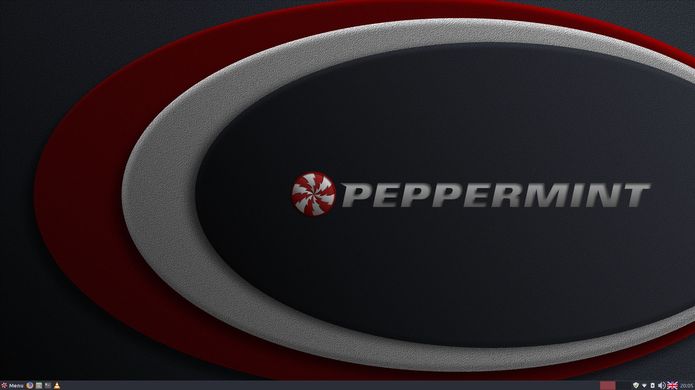
Outras características dessa distribuição destacam-se atualizações automáticas, instalação fácil, interface elegante e fácil de usar, e uma maior mobilidade através da integração direta com aplicativos baseados em nuvem.
Lançado Peppermint 9 baseado no Ubuntu 18.04 LTS – Confira as novidades
Baseado no Ubuntu 18.04 LTS (Bionic Beaver), o Peppermint 9 está usando o kernel do Linux 4.15 e suporta arquiteturas de hardware de 32 e 64 bits.
Os destaques deste lançamento incluem um novo tema de sistema padrão baseado no popular tema Arc GTK+, além de suporte para pacotes binários universais Snap e Flatpak através do GNOME Software, que agora será exibido no menu principal.
Também instalado por padrão estão o editor de menu Menulibre, o utilitário Xfce Panel Switch, xfce4-screenhooter como utilitário de captura de tela padrão em vez de pyshot, e o xfce4-display-setttings substitui o utilitário lxrandr para as configurações do monitor.
O utilitário de monitoração do sistema Htop também está disponível e possui seu próprio item de menu, e o Mozilla Firerefox agora é o navegador da Web padrão, em vez do Chromium.
Melhorias na área de trabalho, novos trabalhos de arte e muito mais
O gerenciador de arquivos do Nemo foi atualizado com uma nova entrada de menu de contexto do botão direito do mouse chamada “Enviar por e-mail”, que permite que os usuários enviem vários arquivos por e-mails e agora há um novo item de menu da área de trabalho “Criar novo lançador aqui”.
Além disso, há uma nova função “Não perturbe” nas configurações de notificação do sistema e um novo atalho de teclado “localizar o cursor do mouse” como Alt + C.
O Peppermint 9 vem com barras de rolagem de sobreposição GTK+ habilitadas por padrão para todos os aplicativos, faz com que aplicações Qt como VLC Media Player se adaptem ao tema padrão do sistema GTK+, não pede mais aos usuários para sair de suas sessões ao redefinir o painel através da função Panel Reset no Painel de configurações do Peppermint, adiciona novas traduções internacionais ao ICE e novos SSBs do Skype Web Client e do Microsoft Office Online.
Sobre este último item, Mark Greaves, disse o seguinte:
“Embora sejam apenas links para a versão on-line gratuita do ‘aplicativo web’ do Office, estamos cientes de que algumas pessoas não vão gostar de nada que contenha a palavra ‘Microsoft’ em seu sistema, portanto esteja ciente de que elas podem ser removidas de dentro do aplicativo ICE com apenas alguns cliques do mouse.”
Para saber mais sobre essa versão da distribuição, acesse a nota de lançamento.
Baixe e experimente o Peppermint 9
A imagem ISO do Peppermint 9 já pode ser baixada acessando a página de download da distribuição.
Verifique se a imagem ISO está corrompida
Antes de gravar a imagem ISO que você baixou, verifique se ela está corrompida usando o tutorial abaixo:
Como verificar se uma imagem ISO está corrompida
Como gravar uma imagem ISO no Linux
Quem precisar gravar a imagem ISO após o download, pode usar esse tutorial do blog:
Como gravar uma imagem ISO Usando o Nautilus
Como gravar uma imagem ISO usando o Terminal
Como criar um pendrive de instalação
Como criar um pendrive inicializável com GNOME Disks
Como criar um pendrive inicializável com o Etcher no Linux